
Apple reduce los valores de intercambio en todos los dispositivos en los EE. UU.
14 octubre, 2022
La próxima planta de semiconductores de TSMC en EE. UU. de $ 12 mil millones y los iPhones «Made in USA»
14 octubre, 2022¿Nuevo en Mac? Cómo cambiar el fondo de pantalla y el protector de pantalla
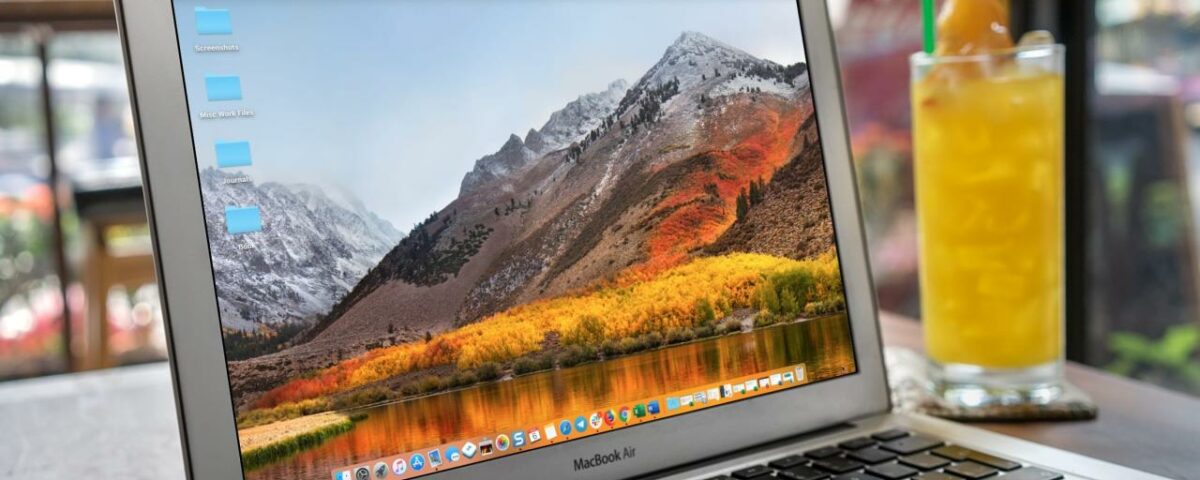


Como otro tutorial en nuestro «¿Nuevo en Mac?» series, queremos ayudarte a que tu Mac se vea aún más espectacular. Al igual que en Windows, puede elegir un fondo hermoso y configurar un protector de pantalla ordenado. Y tienes toneladas de opciones para ambos.
Para aquellos nuevos en Mac, aquí se explica cómo cambiar el fondo de pantalla y el protector de pantalla.
Abra su configuración haciendo clic en el ícono de Apple > Preferencias del sistema desde la barra de menú o Preferencias del sistema en su Dock. Seleccione Escritorio y protector de pantalla .
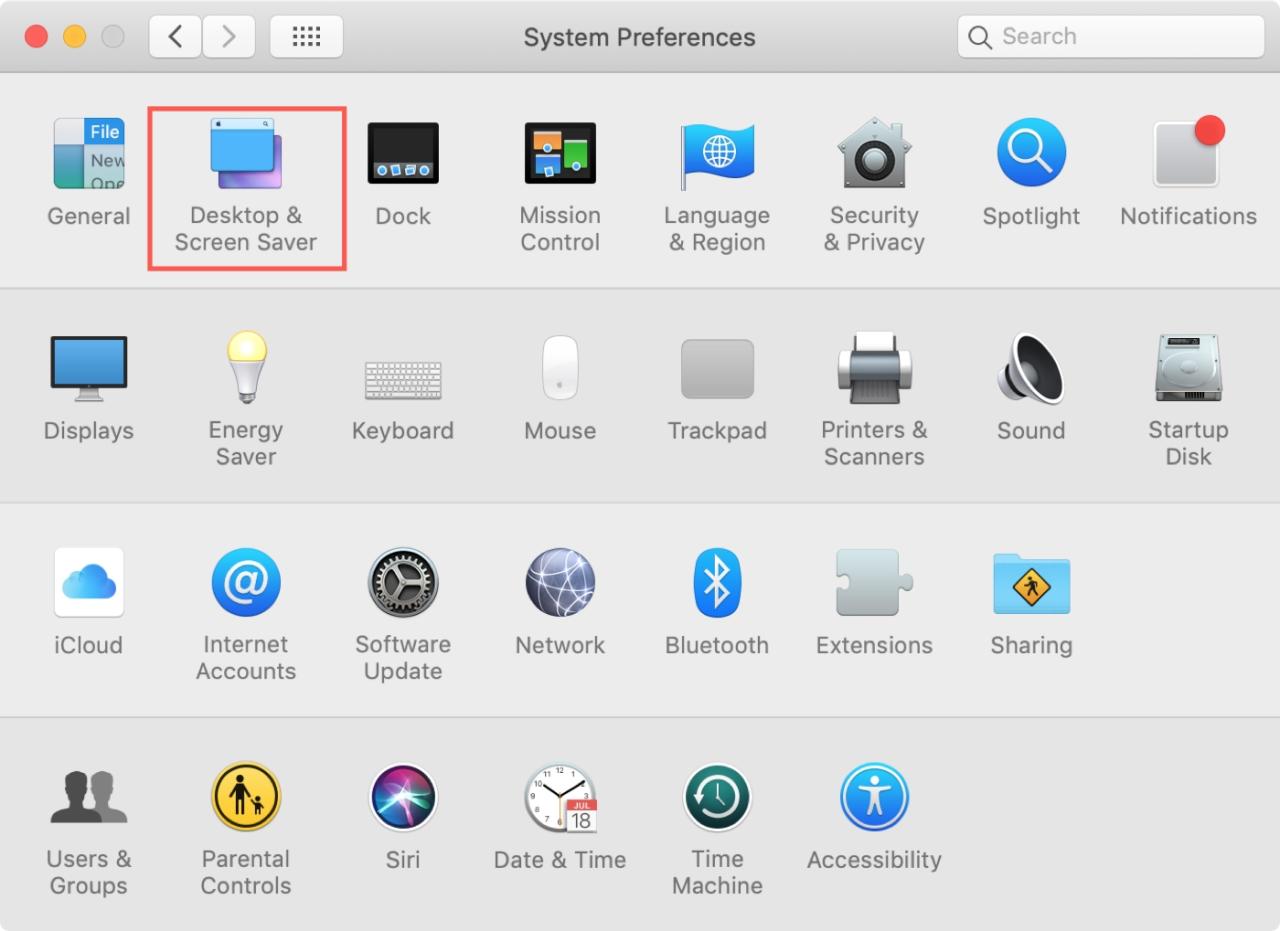
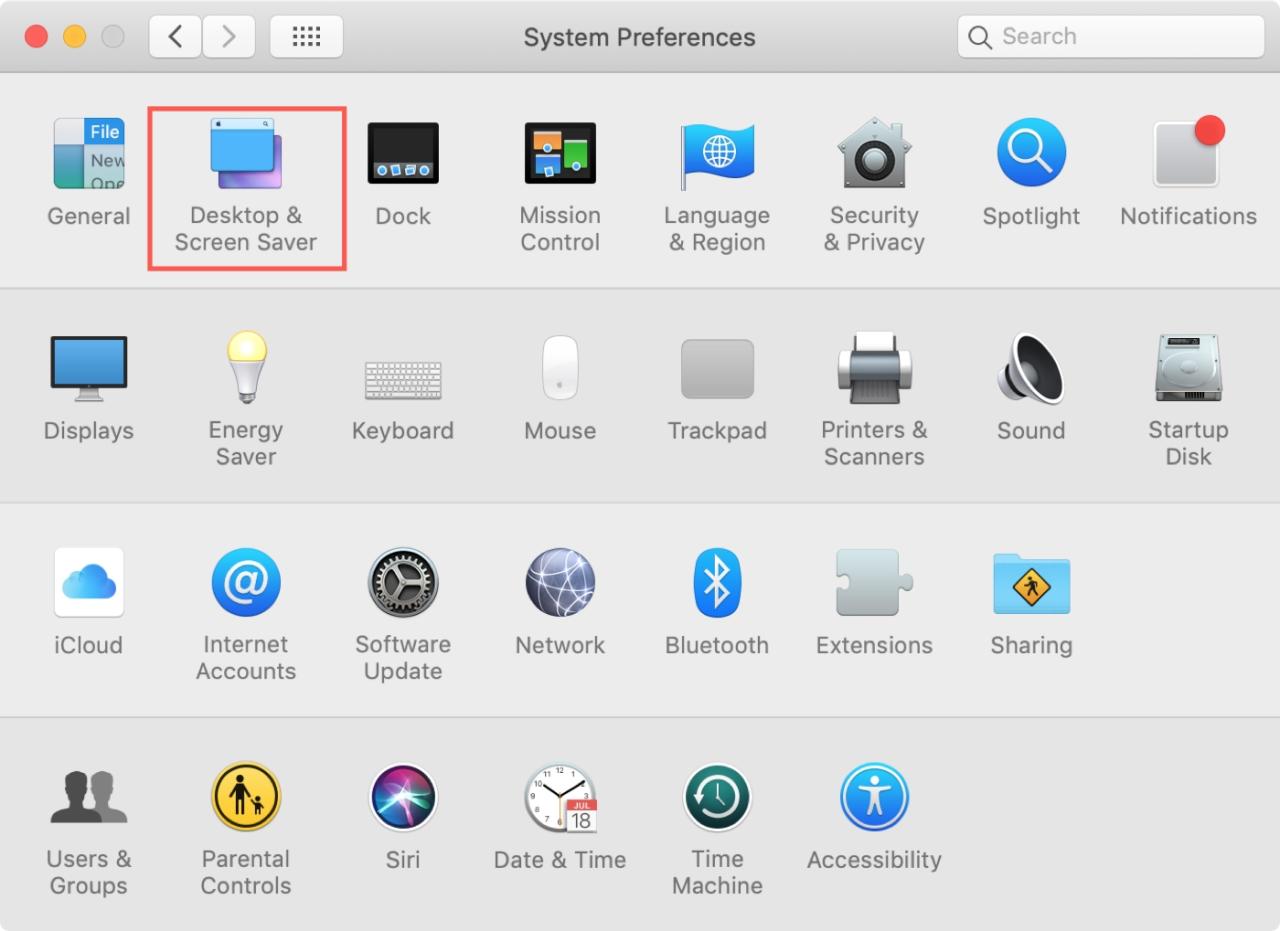
Luego, siga los pasos a continuación para cambiar su fondo de pantalla o protector de pantalla.
Cambia el fondo de pantalla de tu Mac
Para cambiar el fondo de su Mac, haga clic en el botón Escritorio en la parte superior de la ventana Escritorio y protector de pantalla.
A la izquierda, deberías ver opciones como Apple, Fotos y Carpetas. Haga clic en la flecha para expandir una opción y luego seleccione el fondo de pantalla que le gustaría usar.
Si selecciona Apple > Imágenes de escritorio, verá que puede usar un escritorio dinámico. Esta es una manera genial de hacer que el efecto del fondo de pantalla cambie a lo largo del día para que coincida con su ubicación.
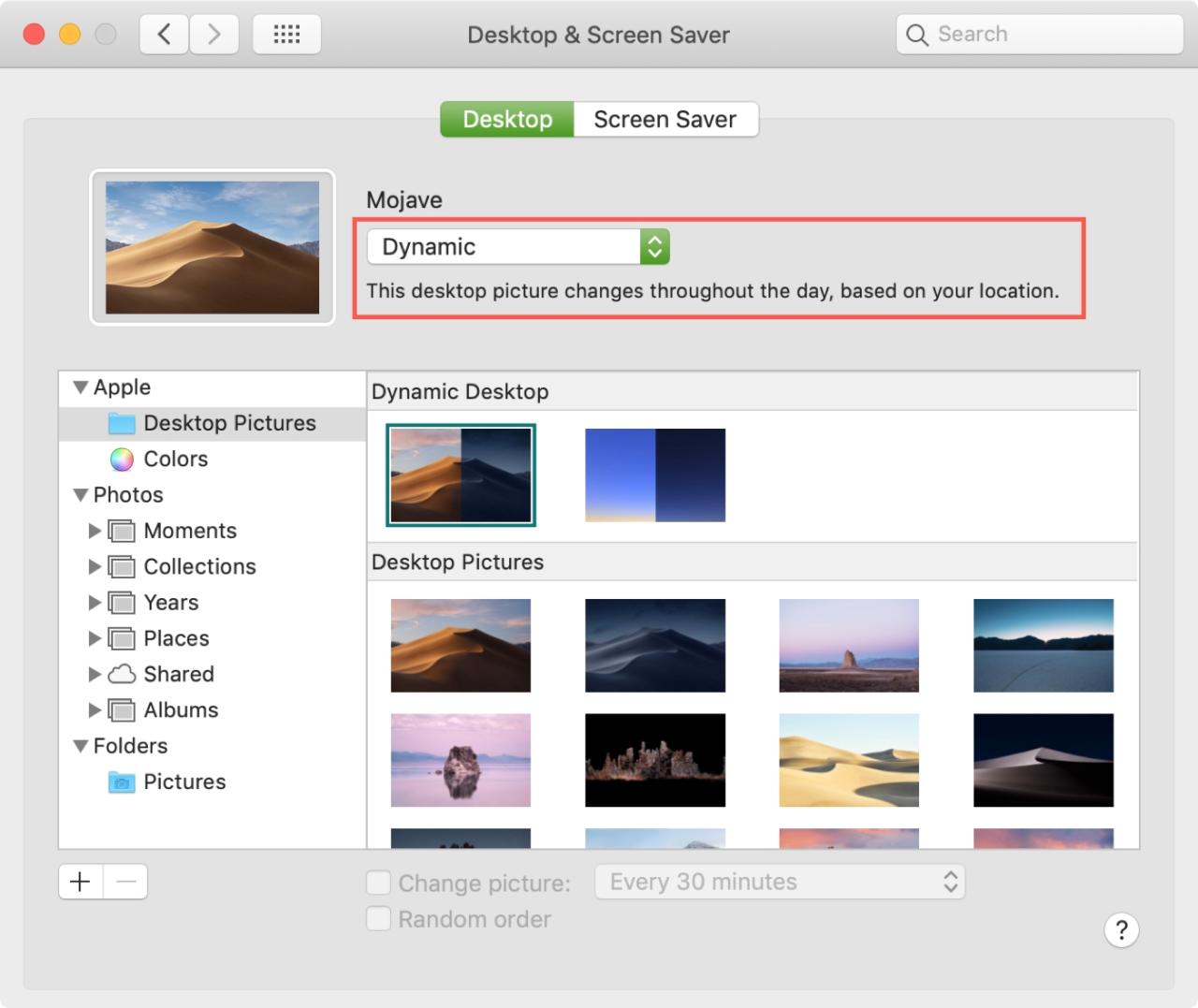
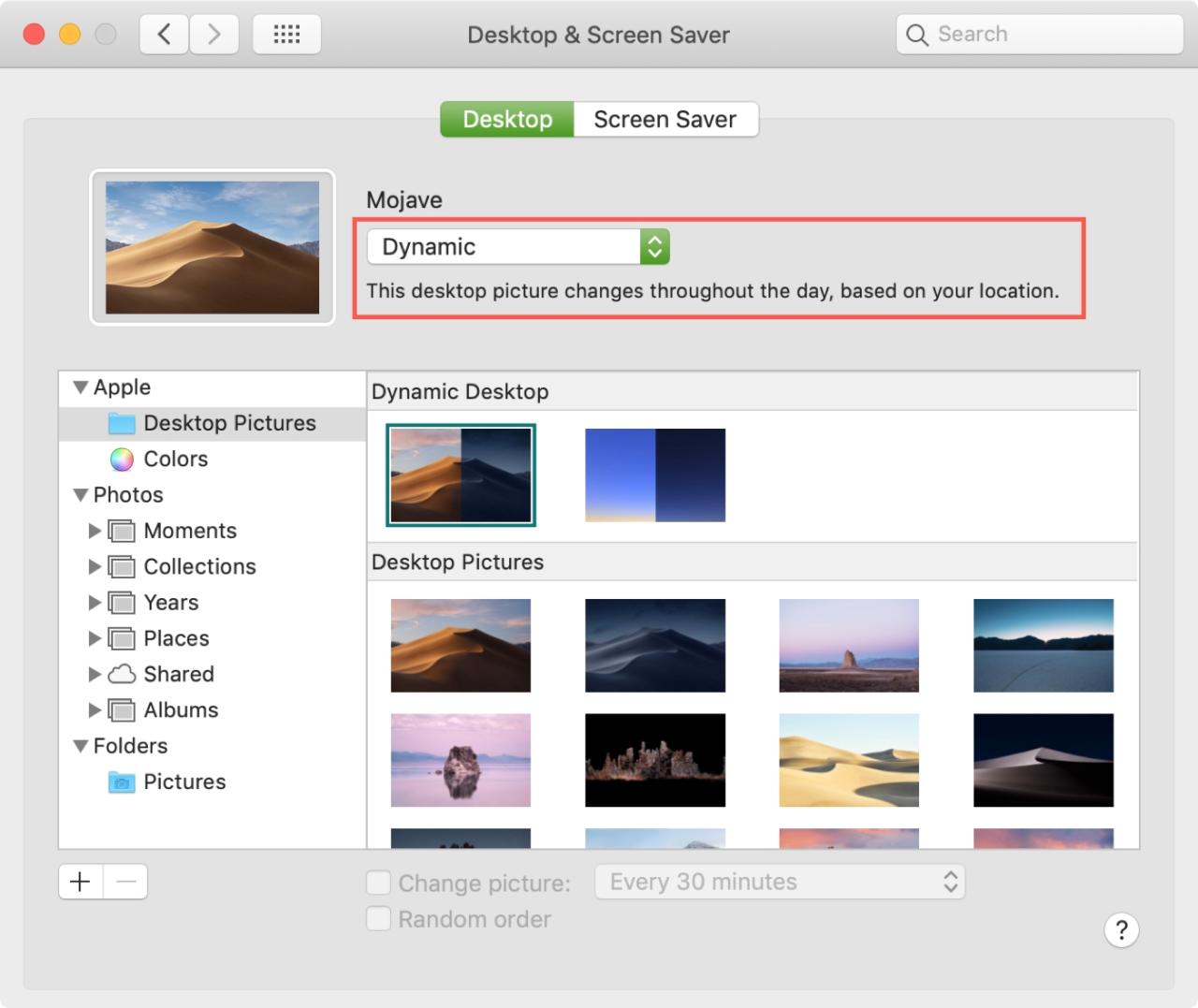
Es posible que prefiera usar una foto para su fondo , por lo que si expande Fotos, puede elegir entre carpetas como Momentos, Colecciones y Álbumes. Esto le brinda una excelente manera de personalizar su Mac.
Después de elegir un fondo de pantalla, tampoco tiene que quedarse con un solo fondo. Por ejemplo, si selecciona una opción de Fotos o Imágenes de escritorio de Apple, puede marcar el cuadro en la parte inferior para cambiar la imagen y elegir la frecuencia en el cuadro desplegable.
Y debajo de eso, puede marcar la casilla si desea que el orden de las imágenes cambiantes sea aleatorio o en el orden en que aparecen.
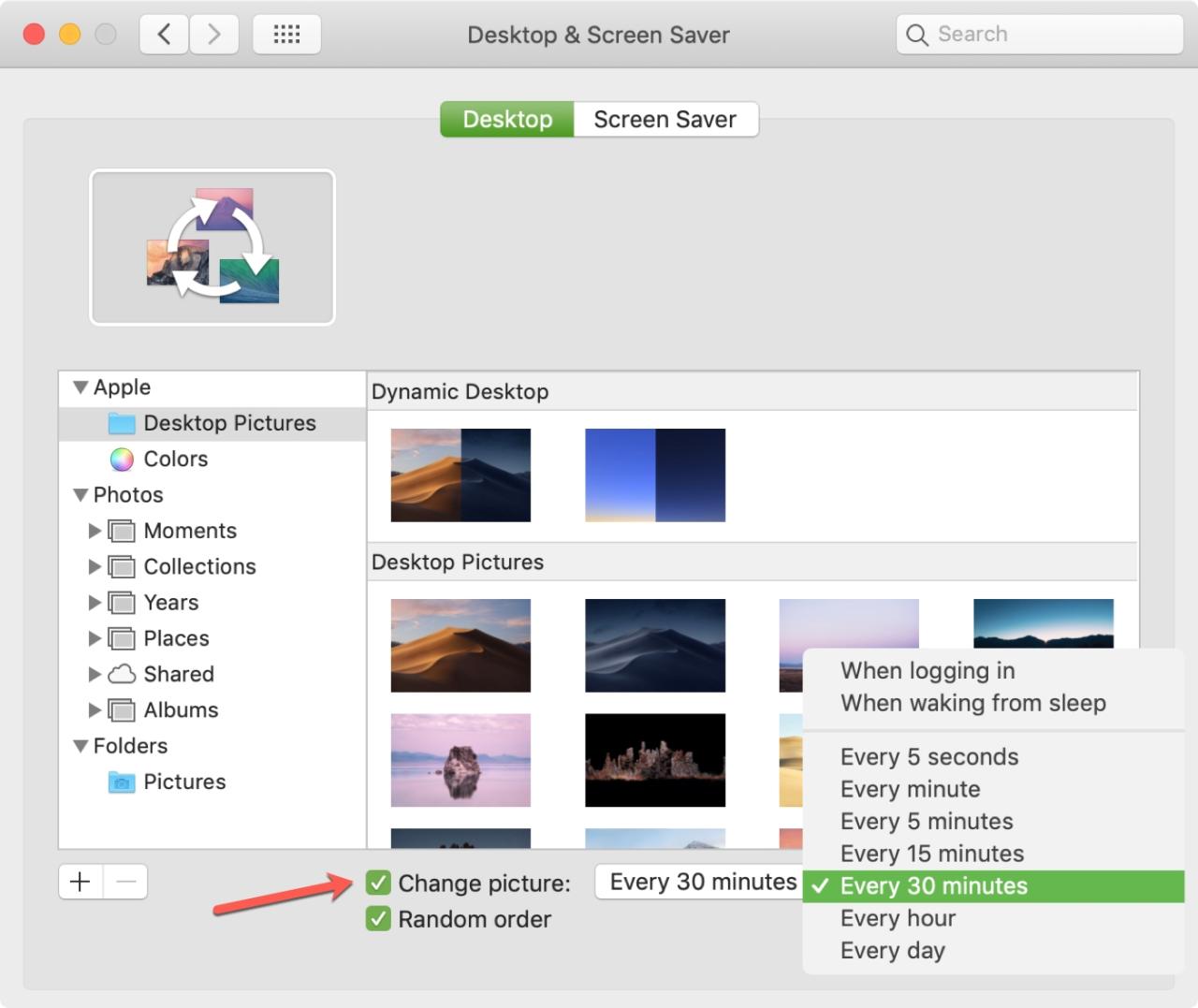
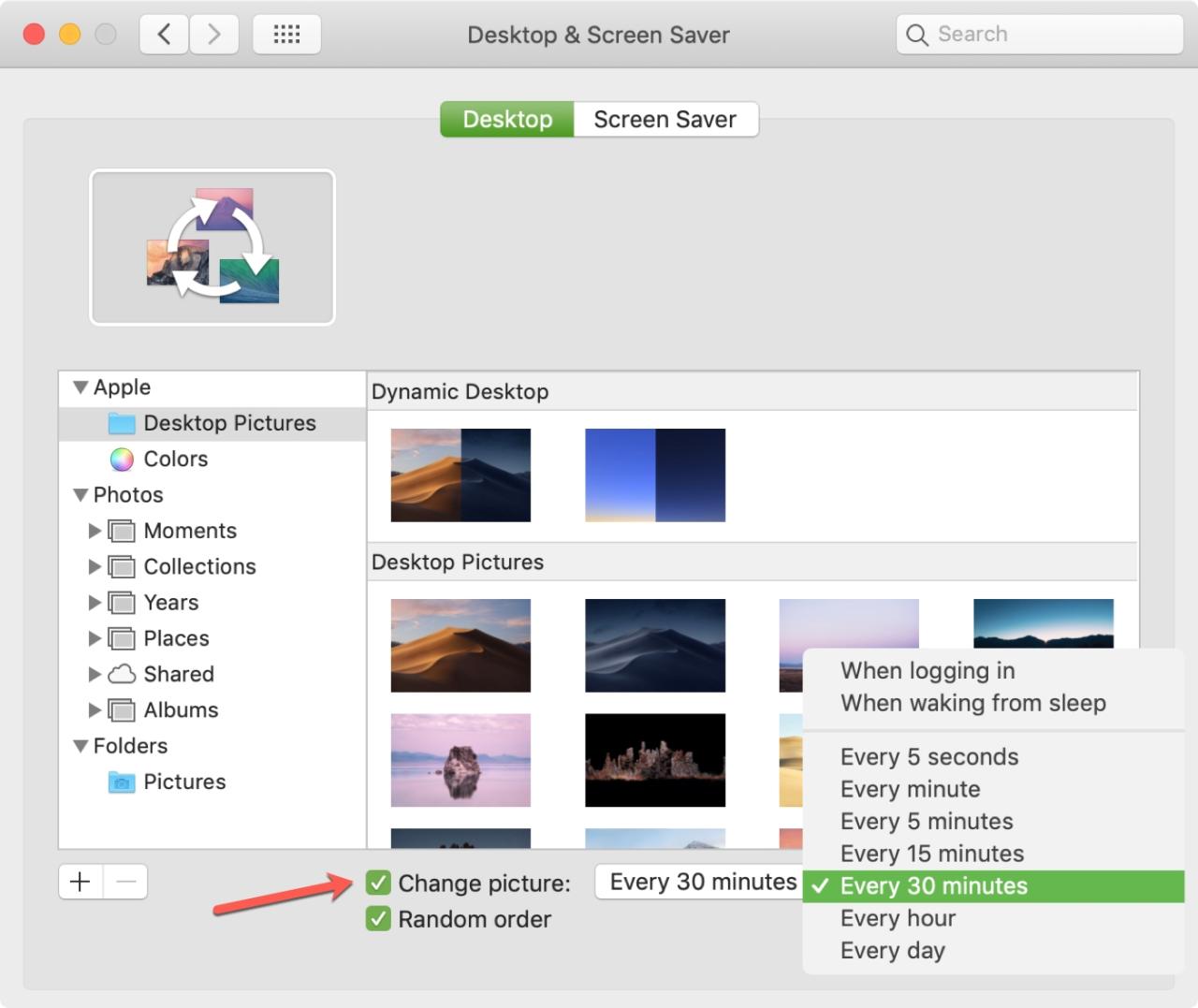
Cuando termine, simplemente cierre la ventana Escritorio y protector de pantalla o pase a cambiar su protector de pantalla.
Cambia el protector de pantalla de tu Mac
Para cambiar el protector de pantalla de su Mac, haga clic en el botón Protector de pantalla en la parte superior de la ventana Escritorio y protector de pantalla.
En el lado derecho de la ventana, elija su Fuente en el cuadro desplegable. Aquí nuevamente, puede usar sus propias fotos si lo desea seleccionando Biblioteca de fotos o puede elegir una colección predeterminada como flores o paisajes. Verá una vista previa de su selección.
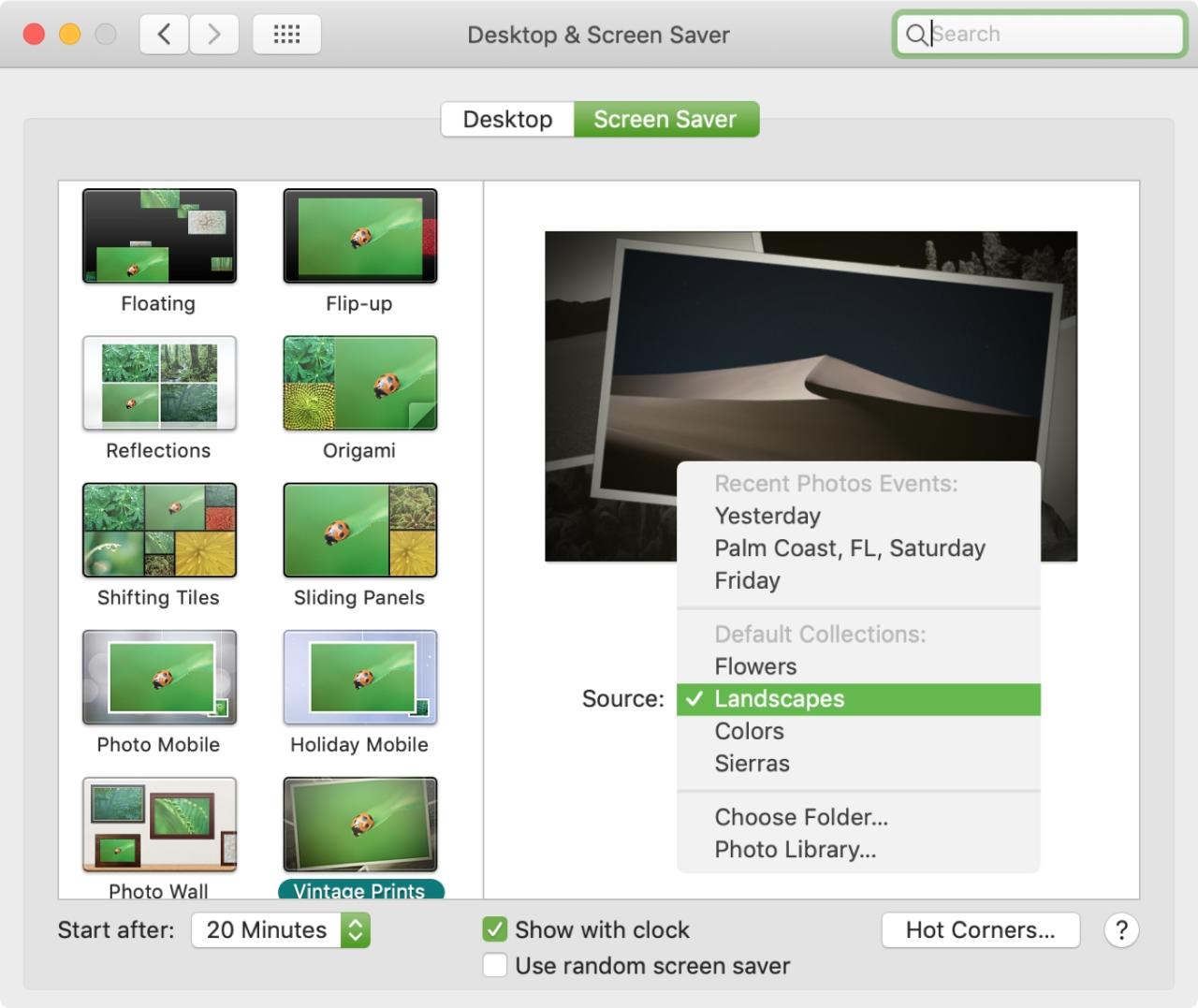
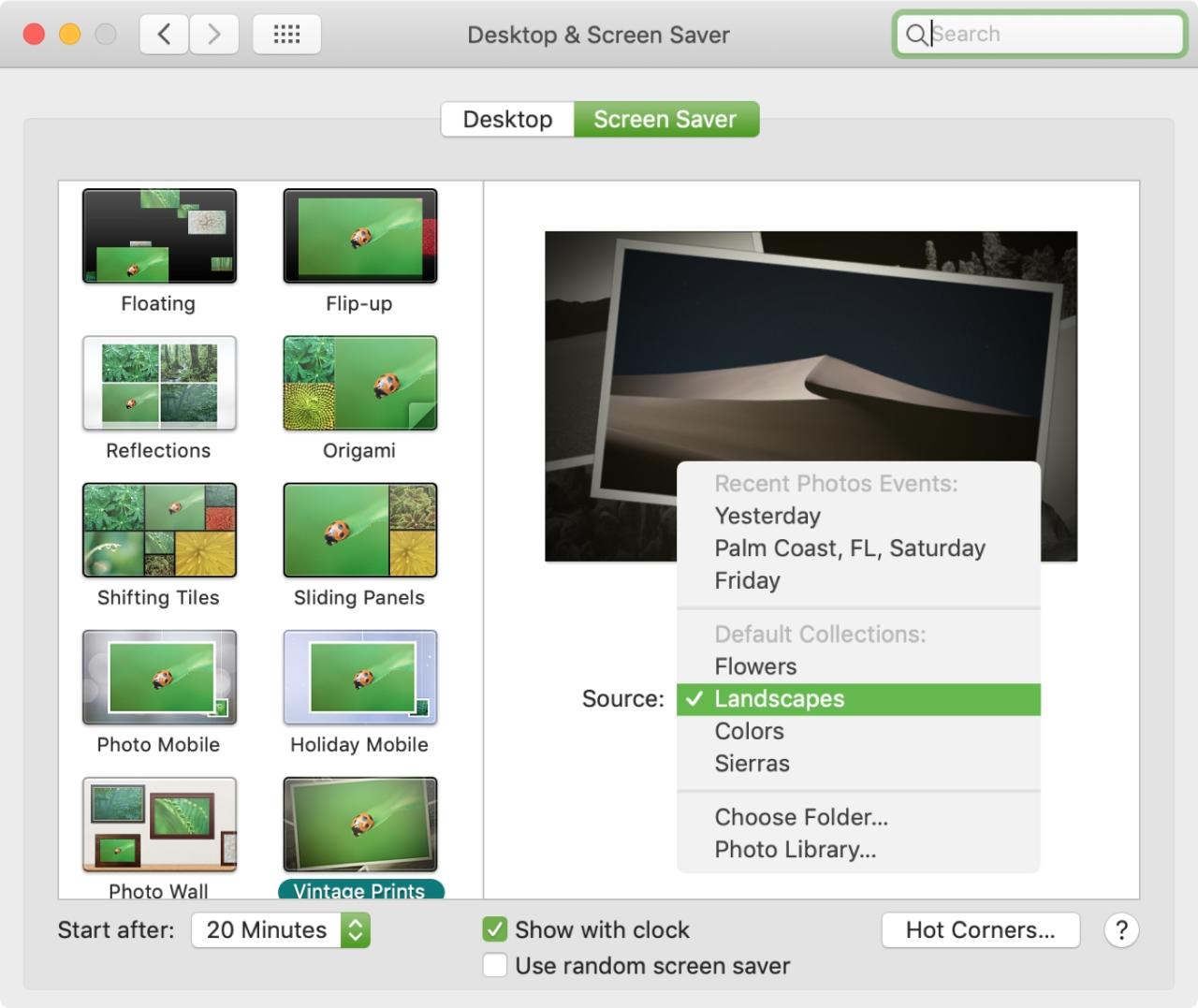
Una vez que elija las imágenes que desea ver, elija un efecto en el lado izquierdo. Estas son formas realmente divertidas de mostrar las imágenes para su protector de pantalla. Por ejemplo, Origami mostrará las imágenes plegándose y Shifting Tiles moverá las imágenes hacia adentro y hacia afuera, una a la vez. Haz clic en cada uno para ver cuál te gusta más.
En la parte inferior, elige cuándo debe activarse el protector de pantalla , desde un minuto hasta una hora, en el cuadro desplegable Comenzar después .
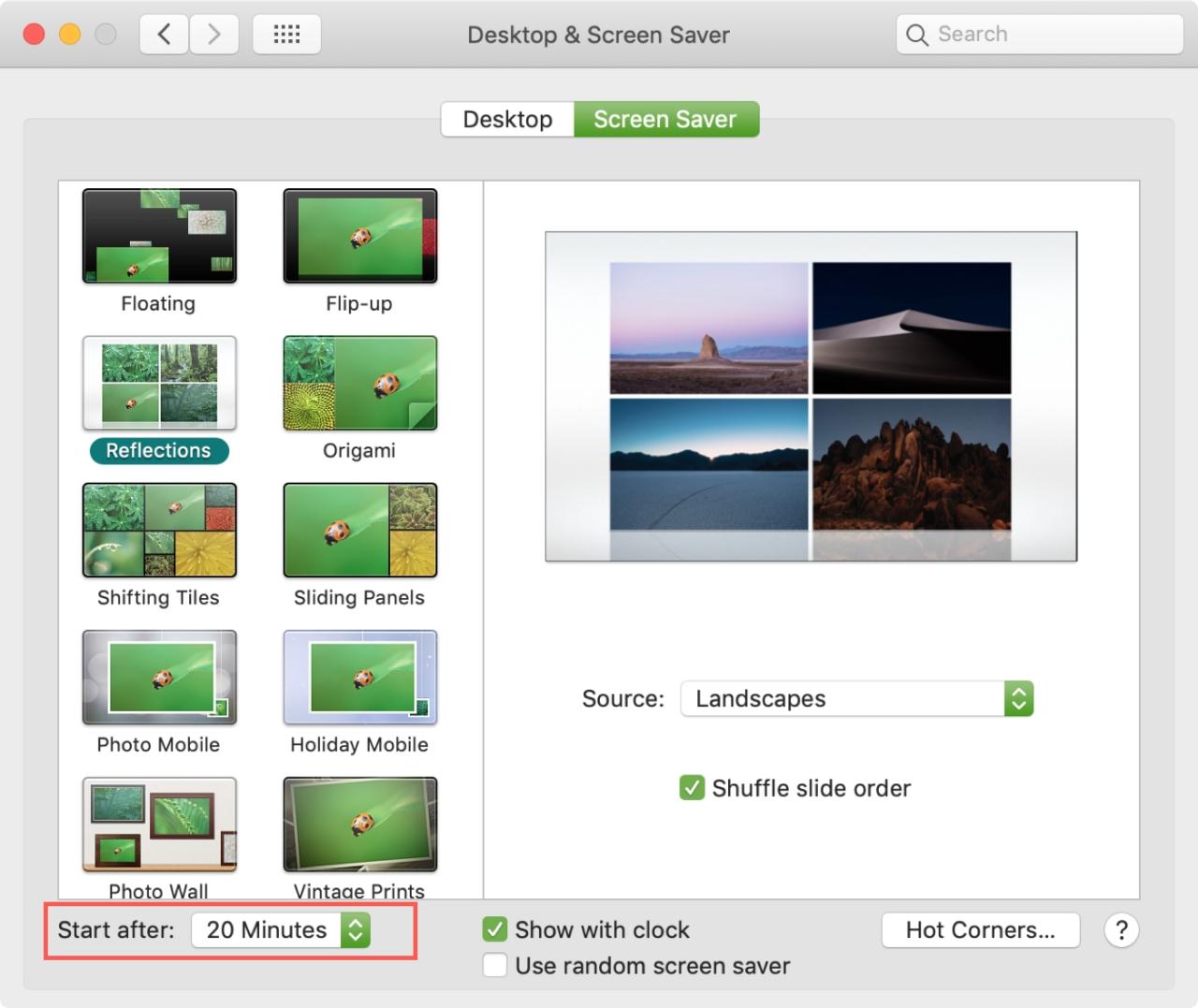
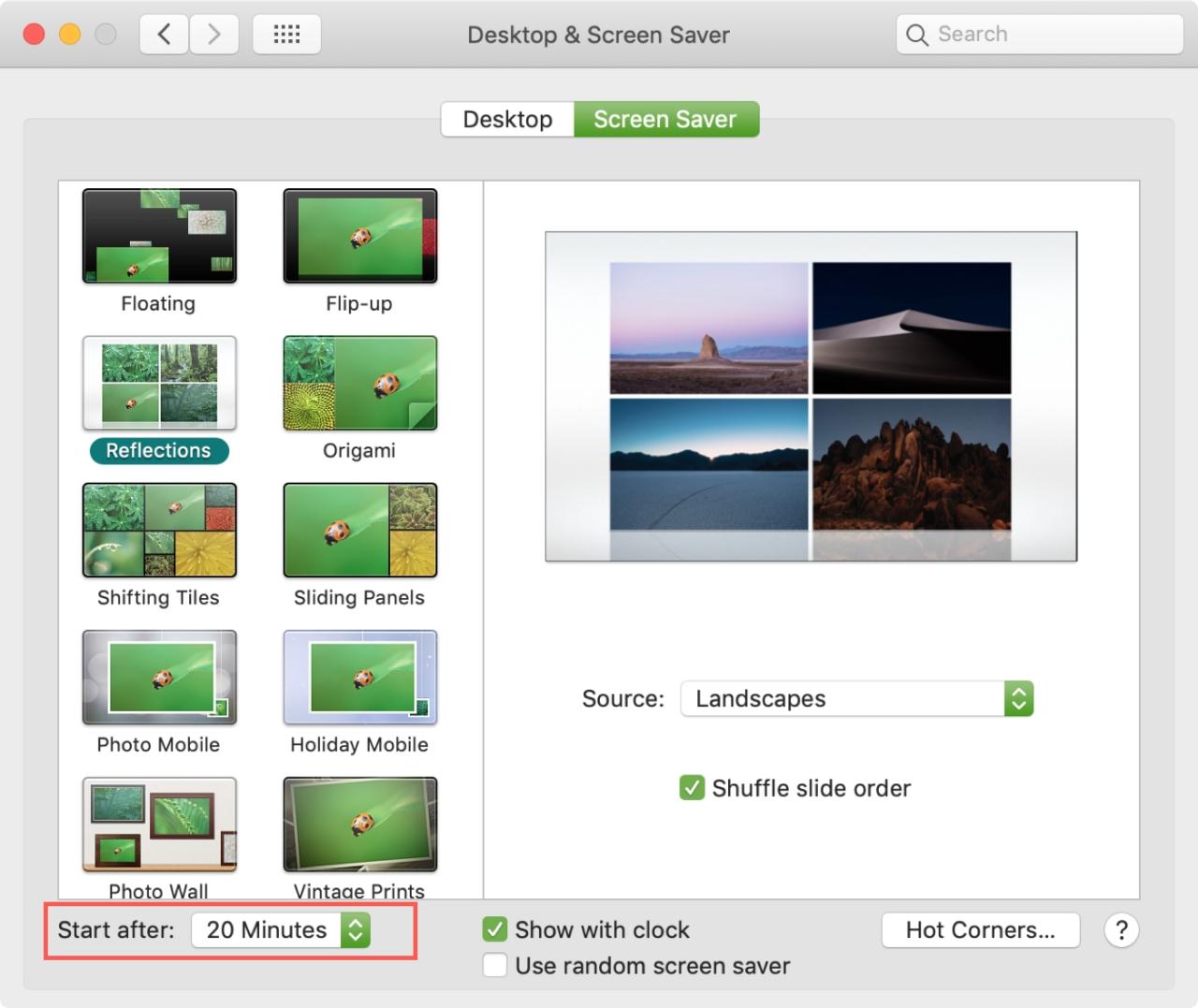
A la derecha de eso, puede marcar la casilla para mostrar el protector de pantalla con el reloj si lo desea. Y si simplemente no puede decidir qué protector de pantalla desea mostrar, puede marcar la casilla de protector de pantalla aleatorio.
Cuando termine, simplemente cierre la ventana Escritorio y protector de pantalla o regrese y cambie su fondo de pantalla como se describe anteriormente.
Envolviendolo
Además de acostumbrarse a su Mac y conocer las diferencias si está cambiando de Windows , desea que su Mac sea suya . Elegir un fondo de pantalla impresionante y configurar un protector de pantalla ingenioso son solo formas simples de personalizar su Mac a su gusto.
¿Buscas más opciones de fondo de Mac? Asegúrese de revisar nuestra sección de Fondos de pantalla . Jim Gresham reúne algunas colecciones de papel tapiz increíbles en todo tipo de categorías, desde deportes hasta el espacio y Star Wars.





